CASH Ransomware Verschlüsselungsprozess
Nowdays Computerviren gefährlicher geworden und komplexer, und CASH gehört zum einen der gefährlichsten Arten von Malware, das Datei-Verschlüsselung Ransomware. Cash Ransomware ist ein Teil von Crysis / Dharma Virusfamilie, die in der Regel mit den Mitteln der bösartigen E-Mail verbreitet Anlagen. Hacker injizieren Sie den Code in eine harmlose Datei und dann auf der ganzen Welt schicken. Sobald öffnet ein Benutzer diese Anlage, das Virus sneaks sofort in das System durch die Mittel Backdoors. Natürlich, gibt es eine große Anzahl von anderen Möglichkeiten, es zu verbreiten. Zum Beispiel, Hacker kann auch CASH Ransomware direkt in das System mit Hilfe von injizieren brute force die offene Ports. Seien Sie vorsichtig beim Surfen im Internet und wenn Sie bereits mit diesem Virus infiziert entferne nicht CASH Ransomware manuell, da dies möglicherweise korrupt Ihre Dateien dauerhaft.
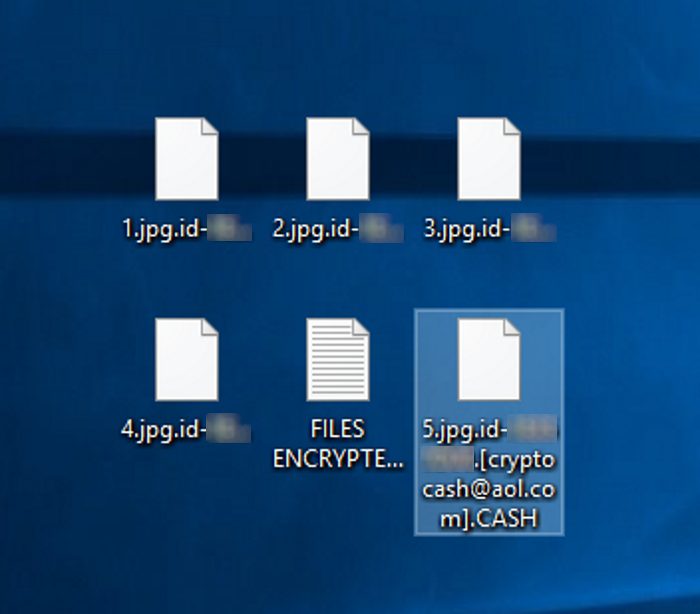
Einmal ist CASH Ransomware im System, es geht Verschlüsselungsprozess durch die mittels der spezieller Algorithmus. Wir können diesen Prozess unterteilen in 2 logische Schritte. Auf den ersten CASH scannt die Festplatte und sucht nach den geeigneten Dateien, das kann eine große Menge sein, Office-Dokumente und Media-Dateien. Dann es verschlüsselt Diese Dateien und fügt eine neue Erweiterung .id- * random *.[cryptocash@aol.com].CASH die Dateien zu beenden‘ Namen. Das Hauptziel dieses Angriffs ist es, Sie in die Zahlung eines Lösegeld zu zwingen, deshalb erzeugt das Virus ein Pop-up-Fenster mit der folgenden Meldung:

All your files have been encrypted!
Write this ID in the title of your message *ID number*
In case of no answer in 24 hours write us to theese e-mails:cryptocash@airmail.cc
You have to pay for decryption in Bitcoins. The price depends on how fast you write to us. After payment we will send you the decryption tool that will decrypt all your files.
Free decryption as guarantee
Before paying you can send us up to 1 file for free decryption. The total size of files must be less than 1Mb (non archived), and files should not contain valuable information. (databases,backups, large excel sheets, etc.)
How to obtain Bitcoins
The easiest way to buy bitcoins is LocalBitcoins site. You have to register, click 'Buy bitcoins', and select the seller by payment method and price.
hxxps://localbitcoins.com/buy_bitcoins
Also you can find other places to buy Bitcoins and beginners guide here:
hxxp://www.coindesk.com/information/how-can-i-buy-bitcoins/
Attention!
Do not rename encrypted files.
Do not try to decrypt your data using third party software, it may cause permanent data loss.
Decryption of your files with the help of third parties may cause increased price (they add their fee to our) or you can become a victim of a scam.
Alle ihre Worte kann man nicht trauen. Unglücklicherweise, Sie haben keine echte und feste Garantie Ihre Dateien zurückzugewinnen, wenn Sie sie zahlen. Außerdem, Hacker können alle Daten auf der Festplatte zerstören, statt Hilfe, oder sogar stehlen Ihre Konten. Denken Sie zweimal, bevor Sie eine Entscheidung treffen, wie wir haben vorbereitet die kostenlos ausführliche Anleitung, wie CASH Ransomware zu entfernen und entschlüsseln .id- * random *.[cryptocash@aol.com].CASH-Dateien!
Der Inhalt des Artikels
- Wie man CASH Ransomware von Ihrem Computer entfernen
- Wie CASH Ransomware Verschlüsselung von Dateien entfernen
- Datenwiederherstellung
- Automatisierte Entschlüsselungstools
- Windows-Vorgängerversionen
Wie entfernen CASH Ransomware von Ihrem Computer?
Wir empfehlen dringend, ein wirksames Anti-Malware-Programm zu verwenden, der diese Bedrohung in seiner Datenbank hat. Es wird die Risiken der falschen Installation mildern, und wird CASH von Ihrem Computer mit all seinen Resten entfernen und Registerdateien.
Lösung für Windows Benutzer: Unsere Wahl ist Norton 360 . Norton 360 scans your computer and detects various threats like CASH, dann entfernt es mit all den damit verbundenen schädlichen Dateien, Ordner und Registrierungsschlüssel.
Wenn Sie Mac-Benutzer sind, raten wir Ihnen Combireiniger zu verwenden.
So entschlüsseln Sie den .ID- * random *.[cryptocash@aol.com].CASH Dateien?
Wenn Sie dem Virus entfernt haben, Sie wahrscheinlich denken, wie zu entschlüsseln .ID- * random *.[cryptocash@aol.com].CASH Dateien. Lass uns einen Blick auf Möglichkeiten werfen, Ihre Daten zu entschlüsseln.
Wiederherstellen von Daten mit Datenrettung

- Herunterladen und installieren Datenwiederherstellung
- Wählen Sie das Laufwerk und den Ordner, in dem sich die Dateien befindet, dann klick Scan.
- Wählen Sie alle Dateien in dem Ordner, und drücken Sie dann auf den Knopf Wiederherstellen Taste.
- Verwalten Exportspeicherort .
Der Download ist eine Evaluierungsversion für Wiederherstellung von Dateien. Um die Sperre aller Funktionen und Tools, Kauf erforderlich ist ($49.99-299). Durch Klick auf den Button erklären Sie sich damit einverstanden mit EULA und Datenschutz-Bestimmungen. Das Herunterladen wird automatisch gestartet.
Wiederherstellen von Daten mit automatisierten Entschlüsselungstool
Unglücklicherweise, aufgrund der Neuartigkeit der CASH Ransomware, hier gibt es keine automatischen Decryptoren für diese Verschlüssler noch. Immer noch, eine Investition in dem böswilligen Programm, durch die Zahlung von Lösegeld ist nicht nötig.. Sie können die Dateien manuell wiederherstellen.
Sie können eine dieser Methoden nutzen, um Ihre verschlüsselten Daten manuell wiederherstellen.
Wiederherstellen von Daten mit vorherigen Windows-Version
Diese Funktion arbeitet an Windows Vista (nicht Home-Version), Windows 7 und spätere Versionen. Windows hält Kopien der Dateien und Ordner, mit dem Sie den vorherigen Zustand des Computers wiederherstellen können.. Damit die Daten von Windows Backup wiederherstellen, führen Sie folgende Schritte aus:
- Öffnen Sie Mein Computer und suche nach den Ordner, die Sie wiederherstellen möchten;
- Rechtsklicken auf den Ordner und wählen Frühere Versionen wiederherstellen Möglichkeit;
- Die Option zeigt Ihnen die Liste aller vorherigen Kopien des Ordners;
- Wählen Sie Wiederherstellungsdatum und die Option, die Sie benötigen: Öffnen Sie, Kopieren und Wiederherstellen.
Wiederherstellen des Systems mit der Systemwiederherstellung
Natürlich kann man immer versuchen, System zu verwenden, um Wiederherstellung Ihr System auf den Zustand vor der Infektion Infiltration Rollback. Alle Windows-Versionen enthalten diese Option.
- Art wiederherstellen in dem Suchwerkzeug;
- Klicken Sie auf das Ergebnis;
- Wählen Sie Wiederherstellungspunkt vor der Infektion Infiltration;
- Folge den Anweisungen auf dem Bildschirm.
War dieses Tutorial hilfreich?[Gesamt: 0 Durchschnittlich: 0]
Diese Funktion arbeitet an Windows Vista (nicht Home-Version), Windows 7 und spätere Versionen. Windows hält Kopien der Dateien und Ordner, mit dem Sie den vorherigen Zustand des Computers wiederherstellen können.. Damit die Daten von Windows Backup wiederherstellen, führen Sie folgende Schritte aus:
- Öffnen Sie Mein Computer und suche nach den Ordner, die Sie wiederherstellen möchten;
- Rechtsklicken auf den Ordner und wählen Frühere Versionen wiederherstellen Möglichkeit;
- Die Option zeigt Ihnen die Liste aller vorherigen Kopien des Ordners;
- Wählen Sie Wiederherstellungsdatum und die Option, die Sie benötigen: Öffnen Sie, Kopieren und Wiederherstellen.
Natürlich kann man immer versuchen, System zu verwenden, um Wiederherstellung Ihr System auf den Zustand vor der Infektion Infiltration Rollback. Alle Windows-Versionen enthalten diese Option.
- Art wiederherstellen in dem Suchwerkzeug;
- Klicken Sie auf das Ergebnis;
- Wählen Sie Wiederherstellungspunkt vor der Infektion Infiltration;
- Folge den Anweisungen auf dem Bildschirm.


